Сброс до заводских настроек - это процесс, позволяющий вернуть ваше устройство к исходному состоянию, удаляя все данные и настройки пользователя. В этой статье мы расскажем, как сделать сброс до заводских настроек на Samsung A32.
Примечание: перед сбросом до заводских настроек рекомендуется создать резервную копию важных данных, так как процесс удалит все файлы на устройстве.
Чтобы сделать сброс до заводских настроек, следуйте этим шагам:
- Перейдите в раздел "Настройки" на вашем Samsung A32. Вы можете найти этот раздел на главном экране или в списке всех приложений.
- Прокрутите вниз и выберите раздел "Общие управление".
- В разделе "Общие управление" выберите "Сброс".
- В меню "Сброс" выберите "Сброс до заводских настроек".
- Вы увидите предупреждение о том, что все ваши данные будут удалены. Убедитесь, что вы создали резервную копию всех необходимых файлов, а затем нажмите "Сбросить устройство".
- Подтвердите свой выбор, введя пароль или PIN-код, если у вас есть блокировка экрана.
- Подождите, пока устройство выполнит сброс до заводских настроек. Этот процесс может занять несколько минут.
После завершения сброса ваш Samsung A32 будет возвращен к исходному состоянию, и вы сможете начать использовать его с чистого листа.
Как сбросить Samsung A32 до заводских настроек

Чтобы сбросить Samsung A32 к заводским настройкам, выполните следующие шаги:
Шаг 1: Перейдите в меню "Настройки" на главном экране или в панели быстрого доступа.
Шаг 2: Найдите раздел "Общие управление" или "Общие установки".
Шаг 3: В разделе дожейте "Сброс" и выберите "Сбросить все данные" или "Сброс до заводских настроек".
Шаг 5: Подтвердите сброс данных и убедитесь, что у вас есть резервные копии важных данных.
Шаг 6: После подтверждения сброса Samsung A32 начнет процесс сброса до заводских настроек.
Шаг 7: После завершения сброса устройство перезагрузится и вы увидите экран приветствия. Samsung A32 будет находиться в исходном состоянии.
Обратите внимание, что сброс до заводских настроек удалит все данные с устройства, поэтому сохраните важные файлы и сделайте резервные копии.
Теперь вы знаете, как сбросить Samsung A32 до заводских настроек. Это полезная функция, если возникли проблемы с устройством или вы хотите очистить его.
Подготовительные работы

Перед сбросом до заводских настроек на Samsung A32 рекомендуется выполнить несколько действий:
1. Сделайте резервную копию всех важных данных с устройства, так как все данные будут удалены.
2. Удостоверьтесь, что у вас есть доступ в Интернет или сохрание необходимых данных.
3. Зарядите телефон или подключите его к источнику питания.
После подготовки можно приступать к сбросу настроек Samsung A32.
Сброс до заводских настроек
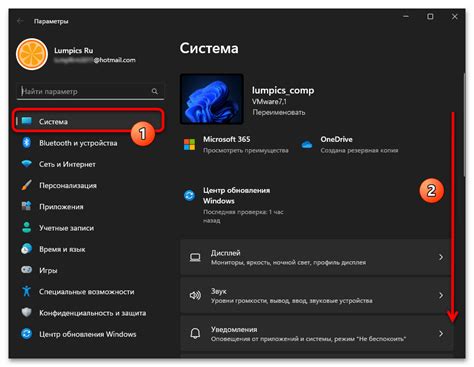
Сброс до заводских настроек на Samsung A32 вернет устройство к начальным параметрам, удалив все данные и восстановив стандартные настройки.
Перед сбросом важно сохранить все данные, создав резервные копии на внешний носитель или в облачное хранилище.
Есть два способа сделать сброс настроек на Samsung A32:
- Через меню устройства:
- Откройте "Настройки".
- Выберите "Общие управление".
- Нажмите "Сброс" и выберите "Сброс до заводских настроек".
- Подтвердите операцию.
- Через режим восстановления:
- Выключите устройство.
- Удерживайте одновременно кнопки "Громкость +" и "Питание" до появления логотипа Samsung.
- Отпустите кнопки и войдите в режим восстановления.
- Навигацией по меню выберите "Wipe data/factory reset" (Сброс данных/до заводских настроек).
- Подтвердите операцию и дождитесь завершения сброса.
После сброса до заводских настроек, устройство будет перезагружено и вернется к первоначальным настройкам. При первом включении потребуется выполнить начальную настройку устройства, такую как выбор языка, подключение к Wi-Fi и аккаунт Google.
Обратите внимание, что сброс до заводских настроек полностью удаляет все данные с устройства, поэтому важно быть внимательным и создать резервную копию перед выполнением этой операции.
Восстановление данных
Важно: Перед сбросом до заводских настроек на Samsung A32 обязательно сделайте резервную копию всех важных данных, так как это действие полностью удалит все данные с устройства.
Если вы забыли сделать резервную копию данных или случайно удалили важные файлы после сброса до заводских настроек, не отчаивайтесь. Есть несколько способов восстановить утерянную информацию с Samsung A32.
1. Обратитесь к специалистам: Если вы не имеете опыта работы с программным обеспечением или не уверены в собственных навыках, лучше обратиться к профессионалам. Специалисты восстановления данных смогут помочь вам вернуть удаленные файлы.
2. Используйте специализированное программное обеспечение: Существуют программы для восстановления данных, которые помогут восстановить удаленные файлы с Samsung A32. Установите одну из таких программ на компьютер, подключите устройство и запустите восстановление.
3. Используйте облачное хранение: Если вы синхронизировали данные с облачными сервисами, такими как Google Drive или Dropbox, вы можете восстановить утерянные файлы из облачного хранилища. Просто установите приложение на устройство и восстановите данные из облачного хранилища.
4. Извлеките данные из резервной копии: Если вы регулярно создавали резервные копии данных на своем Samsung A32, вы можете восстановить файлы из последней резервной копии. Подключите устройство к компьютеру и восстановите данные с помощью программного обеспечения для управления резервными копиями.
Восстановление данных с Samsung A32 может быть сложной задачей, но с правильными инструментами и подходом вы сможете вернуть удаленные файлы. Запомните, что чем раньше вы приступите к восстановлению данных, тем больше шансов сохранить потерянную информацию.
